
-
 全国服务热线
全国服务热线
- 0591-83517896
从 Pixhawk (PX4/APM) 飞控触发 Survey3/2 相机
来源:马普科技(福州)有限公司 | 发布时间:2023年08月30日本指南将引导您完成使用Survey3/2 HDMI 触发电缆从 PWM 信号触发 Survey3/2 摄像机所需的硬件和软件修改。
免责声明:您自担风险,我们对您因这些说明可能对您的无人机或相机造成的任何损害不承担任何责任。如果您正确执行所有操作,则不会造成任何损坏,并且可以通过恢复出厂设置轻松恢复到原始设置。
第 1 步:将来自 HDMI 触发电缆的伺服插头插入您选择的 Pixhawk AUX PWM 端口(通常是第二个插槽,RC10 端口)。确保白色电缆位于底部 PWM 信号排引脚中,如下图所示:

第 3 步:使用 USB 数据线将 Pixhawk 连接到您的计算机。打开Mission Planner并单击右上角的连接按钮。
第 4 步:单击屏幕顶部的“配置/调整”按钮。单击左侧的“完整参数列表”。在右侧的搜索框中键入“rc7_function”。确认值为 0。
步骤 5:在顶部点击“初始设置”按钮,点击左侧的“可选硬件”,然后点击“相机云台”。根据以下值更改快门部分的值,然后按键盘上的 ENTER:
RC10
伺服限制:
最低 1000
最大 2000
快门:
推动:2000
未推送:1000
持续时间:1
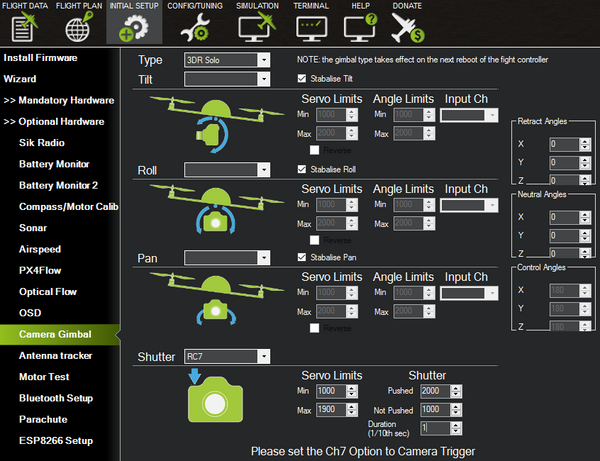
导航到“飞行数据”,然后返回“初始设置”>“可选硬件”>“相机云台”,并验证所有设置与上图完全相同。
第 6 步:打开 Survey3 摄像头。选择后 LCD 屏幕右下角的照片设置图标。拖动直到您看到间隔选项并更改为关闭。对要通过 PWM 触发的所有摄像机执行此操作。
第 7 步:将连接到 Pixhawk 的 HDMI 触发电缆插入 Survey3 摄像机。
第 8 步:回到 Mission Planner 进入“Flight Data”屏幕,在地图上的任意位置用鼠标右键单击,选择“Trigger Camera NOW”测试相机触发器。如果相机没有触发,那么您可能需要在 Pixhawk 上进行出厂重置并在 Mission Planner 中重做上述步骤。

第 9 步:任务完成……安全飞行!:)

 微信号:
微信号: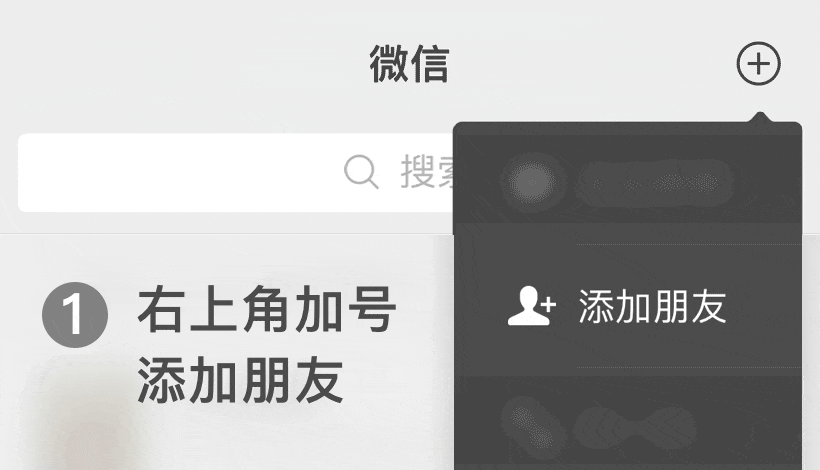
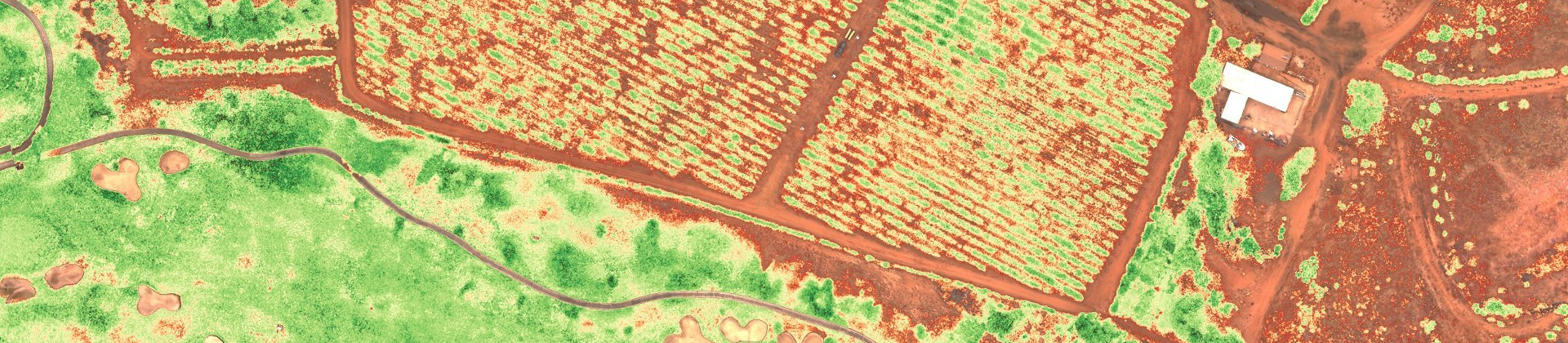
 添加微信
添加微信
 联系我们
联系我们
 电话咨询
电话咨询